Aggiungere l’IVA su un importo con Excel
Esempio
Conosciamo il prezzo del prodotto che dobbiamo inserire in fattura senza IVA, nel nostro caso Euro 500 e abbiamo necessità di comunicare al cliente il prezzo comprensivo di IVA.
Risolviamo il tutto con Excel
- Aprire Excel
- Clic su Cartella di lavoro vuota per aprire una cartella di Excel vuota;
- Fare clic nella cella A1 e inserire l’importo dove deve essere aggiunta l’IVA. Nel nostro caso 500;
- Fare clic nella cella B1 e inserire il valore dell’IVA seguito dal segno %. In questo modo la cella si formatterà automaticamente come valore percentuale;
- Fare clic nella cella C1 e digitare =+A1*B1+A1 e premere Invio
Il risultato con l’importo con l’aggiunta dell’IVA comparirà nella cella C1
Tutto è ben visibile nell’immagine qui sotto e nel file di esempio che puoi scaricare.
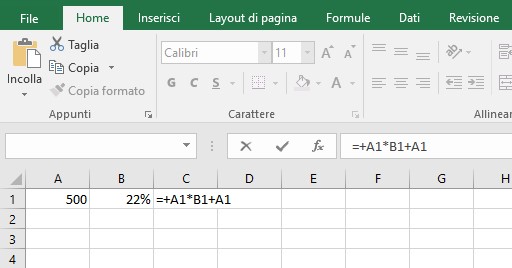
Sullo stesso argomento potrebbe tornare utile:
Utility online per aggiungere l’IVA su un importo
Un’altra risorsa utile è Impara a calcolare l’IVA con questa semplice formula per Excel. Controlla facilmente le imposte con il foglio di calcolo.